|
Arduino代码库 库library结构 库是由一些包含C ++(.cpp)代码文件和C ++(.h)头文件的文件组成的文件夹。 ● .h文件描述了库的结构并声明了它的所有变量和函数。 ● .cpp文件包含函数实现。
导入库 您需要做的第一件事是从网上提供的许多库中找到您想要使用的库。下载到您的计算机后,您只需打开Arduino IDE,并单击 Sketch > Include Library > Manage Libraries。然后,您可以选择要导入IDE的库。一旦该过程完成后,该库就可以在草图菜单中可用。 在circuito.io提供的代码中,而不是像前面提到的那样添加外部库,我们以固件文件夹的形式提供。在这种情况下,当使用#include时,IDE知道如何找到它们。
从软件到硬件 关于Arduino的软件功能还有很多需要说的,但重要的是要记住,该平台包含软件和硬件。两者协同运行一个复杂的操作系统。
代码→编译→上传→运行 Arduino的核心是能够编译和运行代码的。 在IDE中编写代码之后,您需要将其上传到Arduino。点击Upload按钮(向右箭头图标),将编译代码并在编译通过时上传。上传完成后,程序将自动开始运行。
你也可以一步步来做到这一点: 1. 首先,编译代码。要做到这一点,只需点击检查图标(或点击菜单栏中的sketch > Verify / Compile)。
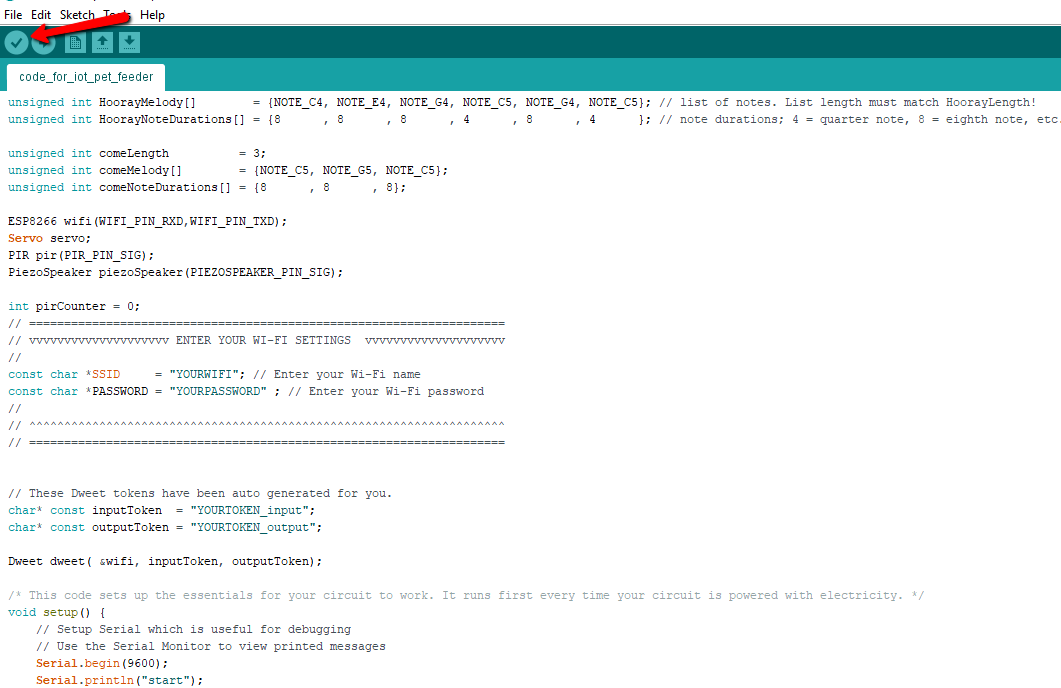
如上图所示,检查图标位于最左侧,菜单栏“File”标签的下方。
一旦你点击图标后,Arduino将开始编译。一旦完成,你会收到一个看起来像这样的完成消息:

正如你所看到的,页面底部的绿线告诉你,你已经完成了编译。如果您的代码无法运行,您将在同一部分得到通知,并且有问题的代码将突出显示以进行编辑。 一旦你编写了草图,就可以上传它了。
2. 选择Arduino当前连接的串口。点击菜单中的Tools > Serial port来指定您选择的串口(如上所示)。然后您可以上传编译过的草图。
3. 要上传草图,请点击勾号旁边的上传图标。或者,您可以转到菜单并单击 File> upload。一旦数据传输完毕,您的Arduino LED将闪烁。 完成后,您将收到一条完成消息,提示Arduino已完成上传。
设置您的IDE 为了将Arduino开发板连接到您的计算机上,您需要USB电缆。使用Arduino UNO开发板时,USB将程序中的数据直接传送到主板中。 USB电缆用于为您的arduino供电。您还可以通过外部电源运行Arduino。 在您上传代码之前,您需要配置一些设置。 ● 选择使用的开发板 - 您需要指定使用的Arduino主板。通过单击Tools > Board > Your Board。
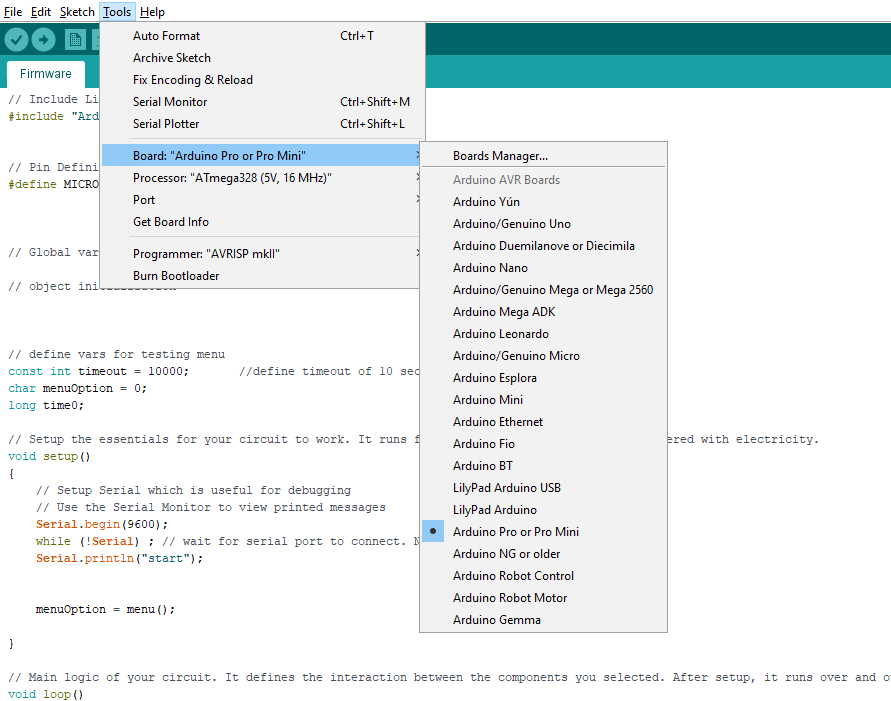
● 选择处理器 - 有某些电路板你需要指定使用的哪种处理器型号(例如Arduino pro-mini)。在tools > processor > 选择您的处理器型号。
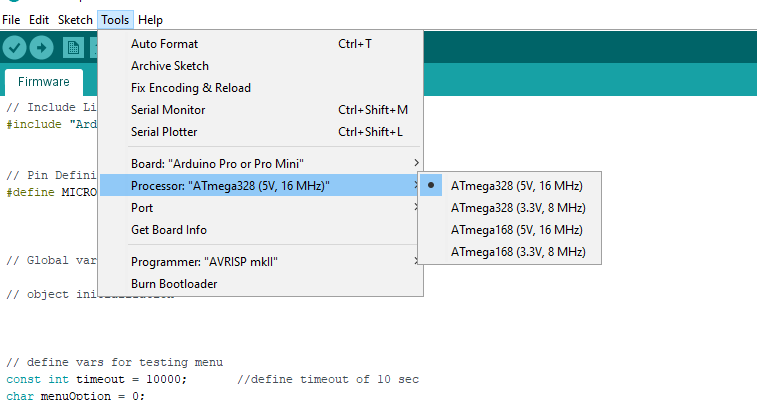
● 选择端口 - 选择你的主板所连接的端口,进入tools > Port > COMX Arduino(这是Arduino的串行端口)。
如何安装非本地主板(例如NodeMCU) 一些电路板模型并未预先安装在Arduino IDE中,因此您需要先安装它们才能上传代码。
要安装非本地板(如NodeMCU),您需要: 1. 点击tools> Boards> Boards Manager; 2. 在搜索栏中搜索要添加的电路板,然后单击“install”。
一些开发板无法通过开发板管理器找到。在这种情况下,您需要手动添加它们。因此,您需要: 1. 点击Files > Preferences; 2. 在“Additional Boards Manager”字段中,粘贴板卡安装包的URL。例如,对于nodeMCU,请添加以下URL:http://arduino.esp8266.com/stable/package_esp8266com_index.json 3. 点击OK; 4. 转到tools > Boards > Boards Manager; 5. 在搜索栏中搜索要添加的电路板,然后单击“install”。
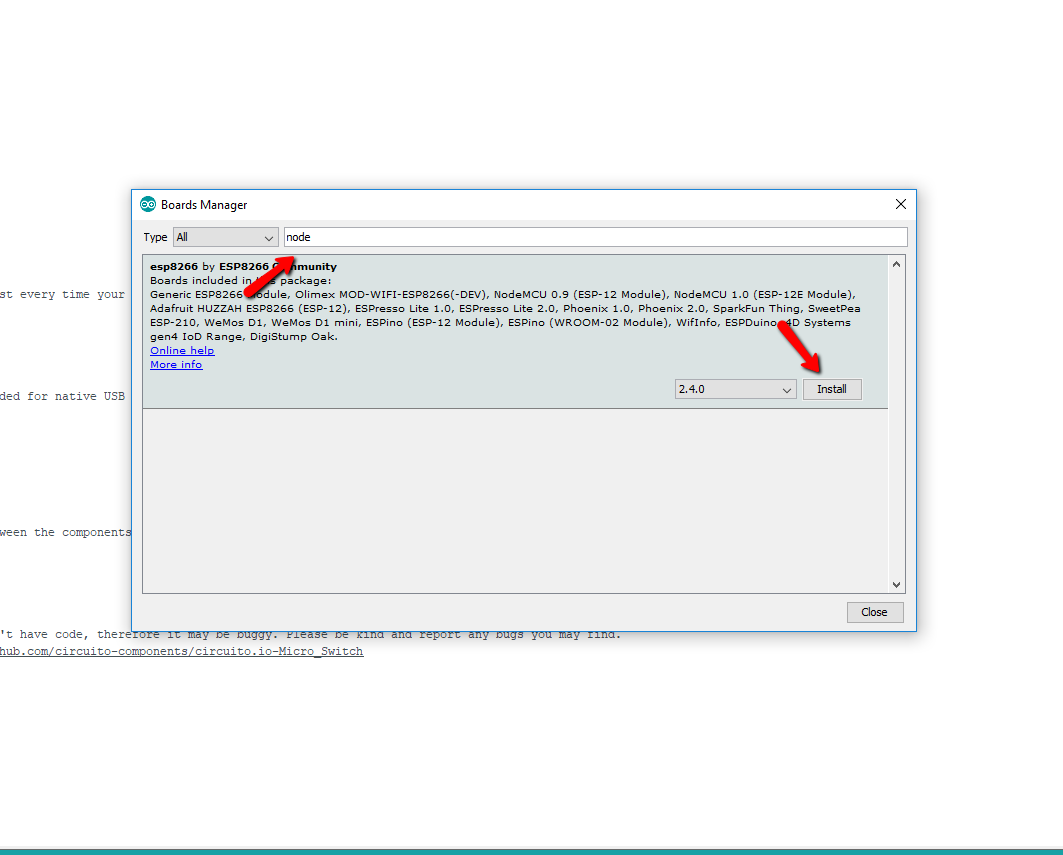
一旦你完成了这一步,你会在tools下的板子列表中看到已安装的板子。 注意:对于不同的电路板,过程可能会有所不同。
Arduino:非常通用的平台 Arduino不仅仅是一个简单的微控制器。凭借其强大的IDE和大量的硬件配置,Arduino成为一个真正多元化的平台。其各种库和直观的设计使其成为新手和有经验的创客的最爱。有成千上万的社区资源可帮助您开始使用硬件和软件。
|